随着手机录屏技术的不断发展,越来越多的人开始利用手机录屏来记录生活中的精彩时刻,而在录制视频的同时,添加音频内容也显得尤为重要。如何在手机录屏的基础上编辑音频内容呢?今天我们就来了解一下手机录屏如何编辑音频内容的方法和步骤。通过简单的操作,你也可以轻松地为你的视频添加丰富的音频效果,让你的录屏视频更加生动和有趣。
手机录音剪辑步骤
具体步骤:
1.首先我们自己的手机打开,并在主界面中找到手机自带的录音机软件,接着点击录音。
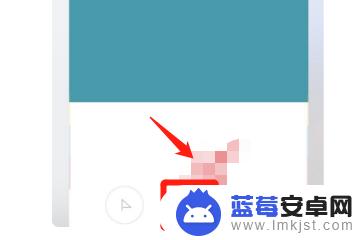
2.接下来在我们录制完毕后,屏幕会出现“完成”按钮。点击此按钮,然后输入一个备注名点击确定。
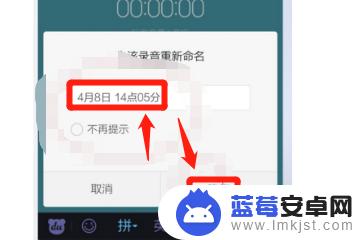
3.我们在打开语音备忘录,进入到录音的页面,然后在页面中点击左侧的“三个点”按钮。
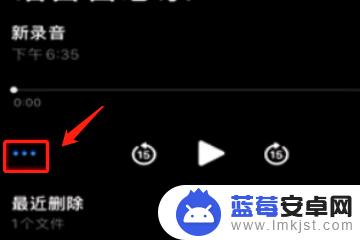
4.点击屏幕右上角位置的“蓝色图标”,随后滑动黄色区间进行剪辑区域的选取。再点击“剪切”即可清除黄色的区域。
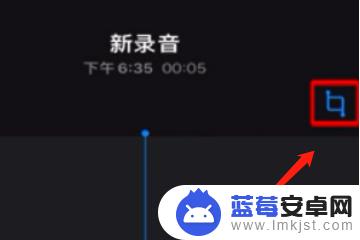
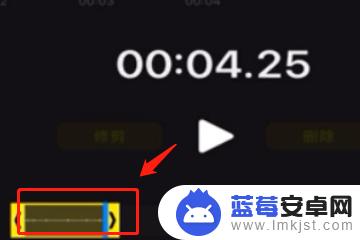
5.如果删除的部分还需要再录,点击“继续”即可在中间进行插录。点击“完成”即可保存。
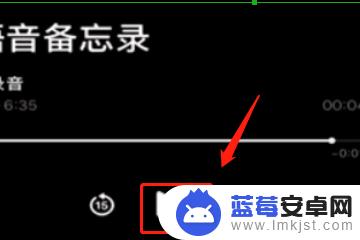
以上是关于如何编辑手机录屏音频内容的全部内容,如果你遇到相同问题,可以参考本文中介绍的步骤进行修复,希望这些步骤能对你有所帮助。












